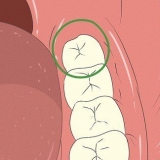Noen programmer (som Microsoft Office eller Adobe Photoshop) vil ikke være tilgjengelige. Bærbare versjoner av OpenOffice, Google Chrome, Firefox, Skype og Dropbox er alle tilgjengelige og gratis. Programmer som ikke er tilgjengelige er vanligvis de som ikke kan kjøres uavhengig fra en USB-flash-stasjon. Lignende apper kan være tilgjengelige som bærbare apper.





Bærbare apper er mer populære blant Windows-brukere, så ikke forvent å finne like mange apper for Mac. 





Kjør programvare direkte fra en usb-flash-stasjon
Innhold
Windows-brukere kan kjøre programvare fra en USB-flashstasjon ved å installere PortableApps.com, som lar dem søke etter apper å laste ned. Hvis du har en Mac, kan du søke etter apper og installere dem på en USB-stasjon via SourceForge. Du kan kjøre programvaren direkte fra en flash-stasjon for å spare plass på harddisken eller unngå å legge igjen spor av programvaren på datamaskinen din.
Trinn
Metode 1 av 2: Windows – PortableApps.bruker com

1. Gå til nettsidenbærbare apper. Denne nettsiden tilbyr et bredt utvalg av bærbare applikasjoner med åpen kildekode og gratis å laste ned, samt en plattform for organisering og tilgang til disse programmene.
- PortableApps-programvaren er kompatibel med moderne versjoner av Windows.
- PortableApps er ikke det eneste nettstedet hvor du kan finne programvare for å kjøre fra flash-stasjonen - men det er gratis og enkelt å bruke. Alternativer er http://www.bærbart gratisprogram.no/ og LiberKey.

2. Last ned PortableApps.com. Dette er en launcher (launcheren) for å hjelpe med å "installere" de bærbare appene og til og med oppdatere dem automatisk. Det gir også en brukervennlig organisasjon slik at du kan se de forskjellige appene etter kategorier eller utgivelsesdato. Klikk på `Last ned nå-gratis`-knappen på hjemmesiden.
Du kan bare laste ned individuelle apper fra PortableApps-nettstedet.com uten å måtte laste ned PortableApps først. Programmet er kun der for å gjøre det enklere å finne, velge og installere apper.

3. Sørg for at du har en USB-flash-stasjon. Husk antall og størrelse på filer du vil kjøre fra flash-stasjonen.
De nyere flash-stasjonene kan lagre et stort antall bærbare apper.

4. Sett inn en flash-stasjon i USB-porten. Du finner vanligvis denne porten på forsiden eller siden av datamaskinen.

5. Klikk på "Bærbare apper"-nedlastingen i mappen "Nedlastinger". Et vindu vises som informerer deg om at du har valgt å bruke `.exe`-fil fra `PortableApps.com_Platform_Setup` for å åpne.

6. Kopier PortableApps-plattformen til flash-stasjonen. Klikk først "Lagre fil" når du blir spurt: "Vil du lagre denne filen?Velg deretter USB-flashstasjonen som lagringssted.

7. Start PortableApps fra flash-stasjonen. Appkatalogen åpnes der du kan velge og installere programmer du er interessert i.

8. Gå til PortableApps på flash-driveren. Dobbeltklikk på StartPortableApps.exe i roten (f.eks. E: eller F:) fra USB-flashstasjonen.
Windows kan spørre om du vil ha PortableApps.com starter automatisk når du kobler til USB-flashstasjonen.

9. Åpne PortlableApps `appbibliotek`. Dette finner du i PortableApps-menyen.

10. Finn bærbare apper du kan laste ned. Klikk først på `Apper` i menyen og deretter på `Få flere apper`.

11. Installer de ønskede bærbare appene på USB-flashstasjonen. Et installasjonsprogram vil automatisk laste ned og installere disse appene til USB-flashstasjonen.

12. Kjør en bærbar app fra flash-stasjonen. Når du har valgt og installert en eller flere bærbare app(er) via PortableApps-plattformen, dobbeltklikker du på appen du vil åpne fra flash-stasjonen.
Metode 2 av 2:Mac - SourceForge.nettobruk for direkte nedlastinger

1. Gå til Mac-versjonen avKilde Forge. Du vil se en rekke bærbare apper til venstre og midt på siden.

2. Klikk på den bærbare appen du vil laste ned. Du vil bli tatt til en side med et "Last ned"-alternativ og instruksjoner om hvordan du installerer og kjører programvaren.

3. Sørg for at du har en USB-flash-stasjon. Husk antall og størrelse på filer du vil kjøre fra flash-stasjonen.
De nyere flash-stasjonene kan lagre et stort antall bærbare apper.

4. Sett inn en flash-stasjon i USB-porten. Du finner vanligvis denne porten på forsiden eller siden av datamaskinen.

5. Last ned den bærbare appen du vil installere. Start med å klikke på "Last ned"-knappen for den bærbare appen du valgte.

6. Installer den bærbare appen. Dra filmappen til den bærbare appen til ikonet på flash-stasjonen.

7. Kjør den bærbare appen fra USB-flashstasjonen. Dobbeltklikk på den bærbare appfilen fra USB-flashstasjonen. Et lite vindu vises som sier at den bærbare appen har blitt åpnet.
Advarsler
Det skader ikke å skanne filene du har lastet ned for virus.
Tips
- PortableApps-programvare kan også brukes på et Mac- eller Linux-system, men krever et tilleggsprogram for å fungere. Noen av disse programmene er: CrossOver, Wineskin, WineBottler og PlayOnMac.
Artikler om emnet "Kjør programvare direkte fra en usb-flash-stasjon"
Оцените, пожалуйста статью
Populær